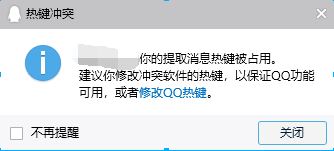
QQ截图快捷键冲突的解决方法
1、打开QQ主面板,点击左下角的【主菜单】按钮;
2、在弹出的小窗口,我们点击“设置”,接着会弹出“系统设置”对话框;
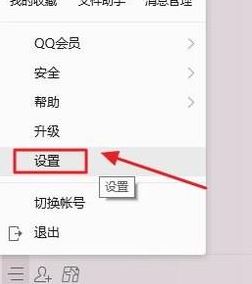
3、接着在对话框的最左侧我们找到“热键”,点击以后会在右侧的最上方看到“设置热键”选项;
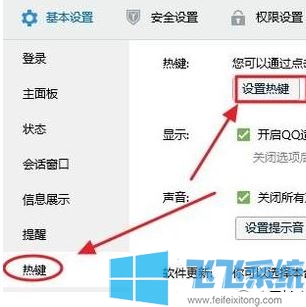
4、点击设置热键以后,在新的对话窗口里,点击【捕捉屏幕】后面的框,然后输入需要设置的新的热键即可!
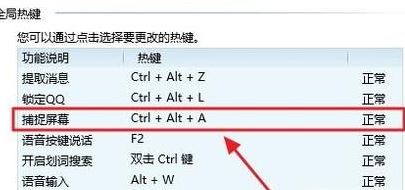
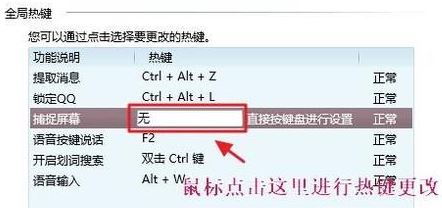
以上便是飞飞系统小编给大家分享介绍的QQ截图快捷键冲突的解决方法~
分享到:
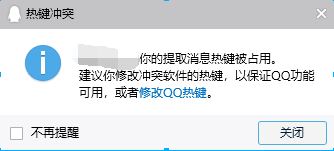
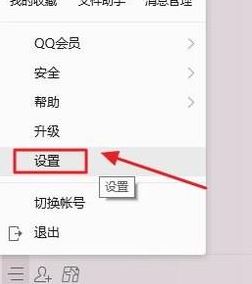
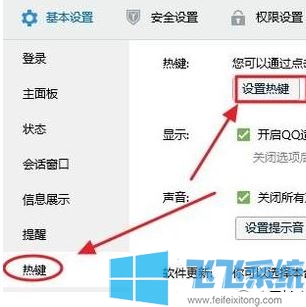
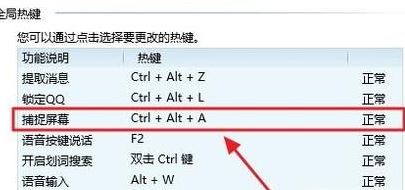
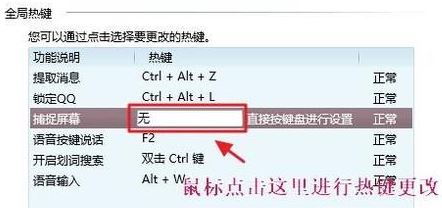
Copyright @ 2022 飞飞系统 feifeixitong.com